用Excel做数据说明――描述统计
某班级期中考试后,需要统计成绩的平均值、区间,以及给出班级内部学生成绩差异的量化标准。我们用Excel来完成这项工作。某班级期中考试进行后,需要统计成绩的平均值、区间,以及给出班级内部学生成绩差异的量化标...
某班级期中考试后,需要统计成绩的平均值、区间,以及给出班级内部学生成绩差异的量化标准。我们用excel来完成这项工作。
某班级期中考试进行后,需要统计成绩的平均值、区间,以及给出班级内部学生成绩差异的量化标准,借此来作为解决班与班之间学生成绩的参差不齐的依据。要求得到标准差等统计数值。
样本数据分布区间、标准差等都是描述样本数据范围及波动大小的统计量,统计标准差需要得到样本均值,计算较为繁琐。这些都是描述样本数据的常用变量,使用Excel数据分析中的“描述统计”即可一次完成。
注:本功能需要使用Excel扩展功能,如果您的Excel尚未安装数据分析,请依次选择“工具”-“加载宏”,在安装光盘中加载“分析数据库”。加载成功后,可以在“工具”下拉菜单中看到“数据分析”选项。
操作步骤
1.打开原始数据表格,制作本实例的原始数据无特殊要求,只要满足行或列中为同一属性数值即可。
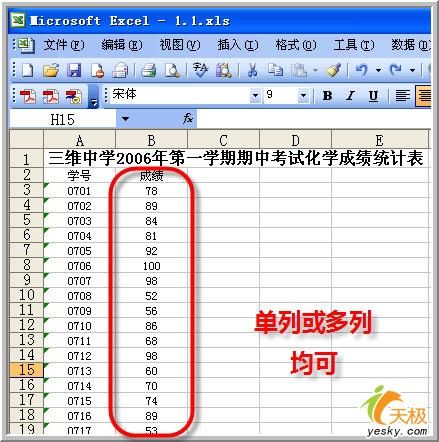
2. 选择“工具”-“数据分析”-“描述统计”后,出现属性设置框,依次选择:
输入区域:原始数据区域,可以选中多个行或列,注意选择相应的分组方式;
如果数据有标志,注意勾选“标志位于第一行”;如果输入区域没有标志项,该复选框将被清除,Excel 将在输出表中生成适宜的数据标志;
输出区域可以选择本表、新工作表或是新工作簿;
汇总统计:包括有平均值、标准误差(相对于平均值)、中值、众数、标准偏差、方差、峰值、偏斜度、极差、最小值、最大值、总和、总个数、最大值、最小值和置信度等相关项目。
其中:
中值:排序后位于中间的数据的值;
众数:出现次数最多的值;
峰值:衡量数据分布起伏变化的指标,以正态分布为基准,比其平缓时值为正,反之则为负;
偏斜度:衡量数据峰值偏移的指数,根据峰值在均值左侧或者右侧分别为正值或负值;
极差:最大值与最小值的差。
第K大(小)值:输出表的某一行中包含每个数据区域中的第 k 个最大(小)值。
平均数置信度:数值 95% 可用来计算在显著性水平为 5% 时的平均值置信度。

电脑教程
结果示例如下(本实例演示了双列数据的描述统计结果):
成绩
学习时间
平均
78.64285714
平均
62.91428571
标准误差
2.408241878
标准误差
1.926593502
中位数
85
中位数
68
众数
98
众数
78.4
标准差
18.02163202
标准差
14.41730562
方差
324.7792208
方差
207.8587013
峰度
1.464424408
峰度
1.464424408
偏度
-1.130551511
偏度
-1.13055151
区域
85
区域
68
最小值
15
最小值
12
最大值
100
最大值
80
求和
4404
求和
3523.2
观测数
56
观测数
56
最大 (1)
100
最大 (1)
80
最小 (1)
15
最小 (1)
12
置信度 (95.0%)
4.826224539
置信度 (95.0%)
3.860979631

